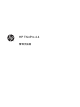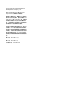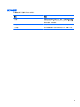HP ThinPro 4.4 Administrator Guide
1简介
HP ThinPro 操作系统采用单个控制台界面来简化用户界面,以便仪表板可以访问所有的用户和管理接触
点。默认“连接管理器”视图以共享访问设置的形式将传统连接类型与最新的虚拟桌面基础结构 (VDI) 代
理连接集成在一起。管理员只需单击一次鼠标即可离开“轻松配置”设置向导、“控制面板”和“系统信息”
层。
使用 HP ThinPro
HP ThinPro 可以用来启动和管理主机和远程应用程序连接。设置以管理员身份登录时在用户模式中可
见的连接和连接类型。管理员也可以限制用户删除或创建连接。
登录管理模式
只有以管理员身份登录才能访问 HP ThinPro 界面的所有组件。瘦客户端处于“管理模式”时,会发生以下
更改:
●
控制中心顶部区域由蓝色变为红色。
●
标题添加了文本“管理模式”。
默认情况下,HP ThinPro 在用户模式中打开。要切换至管理模式:
1. 单击屏幕左下方的 HP 徽标。
—或—
将光标放在屏幕背景上,然后右键单击。
2. 选择 Administrator/User Mode Switch(管理员/用户模式切换)。
3. 在切换至管理模式复选框中,在管理员密码下方,键入密码,然后单击确定。
注: 如果是第一次登录到管理模式,重新键入密码,然后单击确定。
也可以按如下方式来切换模式:
1. 按 Ctrl+Alt+Shift+S,选择 Switch to Admin Mode(切换到管理模式),并单击 OK(确定)。
2. 在字段中键入管理员密码,然后单击确定。
识别任务栏上的组件
任务栏是一条位于屏幕底部的含有若干控件的长条:
图 1-1 HP ThinPro 任务栏
1. HP 按钮—允许访问 HP ThinPro 操作系统的基本功能,如访问控制中心、注销、重新启动以及关
机功能。
2. 窗口任务—每个活动窗口在此区域都显示一个图标。
3. 网络图标—允许您停止、启动、重新启动网络连接。
使用 HP ThinPro 1